Mã hóa đầu cuối (E2EE) cho cuộc họp Zoom đã sẵn sàng. Chủ tài khoản và quản trị viên có thể kích hoạt mã hóa đầu cuối cho các cuộc họp để tăng cường bảo mật khi cần thiết. Khi bật mã hóa đầu cuối cho cuộc họp, tất cả người tham gia phải sử dụng Zoom Desktop Client, ứng dụng di động hoặc Zoom Rooms.
Tuy nhiên, việc bật cài đặt này sẽ vô hiệu hóa các tính năng sau:
- Tham gia trước người chủ trì
- Ghi lại trên đám mây
- Phát trực tiếp
- Phiên âm trực tiếp
- Phòng theo nhóm
- Bình chọn
- Zoom Apps
- Các tính năng phản ứng trong cuộc họp*
- Trò chuyện riêng tư 1:1*
*Ghi chú: Từ phiên bản 5.5.0 trở đi của Zoom Desktop Client, ứng dụng di động và Zoom Rooms, các tính năng này sẽ được hỗ trợ trong cuộc họp E2EE.
Người dùng sẽ không thể tham gia cuộc họp E2EE bằng điện thoại, thiết bị SIP/H.323, cấu hình tại chỗ, Zoom Web Client, các client của bên thứ ba sử dụng Zoom Web SDK hoặc Lync/Skype client, vì các điểm cuối này không thể được mã hóa đầu cuối.
Cuộc họp E2EE giới hạn là 200 người tham gia, ngay cả khi có giấy phép Large Meeting.
Bài viết này liên quan đến:
- Bật mã hóa đầu cuối cho cuộc họp
- Sử dụng mã hóa đầu cuối cho cuộc họp
- Các câu hỏi thường gặp
Điều kiện cài đặt để bật mã hóa đầu cuối (E2EE) cho các cuộc họp
- Zoom desktop client
- Windows: 5.4.0 trở lên
- macOS: 5.4.0 trở lên
- Linux: 5.4.0 trở lên
- Ứng dụng di động Zoom
- Android: 5.4.0 trở lên
- iOS: 5.4.0 trở lên
- Zoom Rooms dành cho phòng hội nghị
- PC: 5.2.2 trở lên
- macOS: 5.2.2 trở lên
- Thiết bị: 5.2.2 trở lên
Ghi chú:
- Zoom Web Client và client của bên thứ ba sử dụng Zoom Web SDK hiện không được hỗ trợ. Để tìm hiểu thêm, vui lòng tham khảo tài liệu về SDK dành cho nhà phát triển.
- Người dùng sẽ không thể tham gia bằng điện thoại, qua thiết bị SIP/H.323, với cấu hình tại chỗ hoặc Lync/Skype client, vì các điểm cuối này không thể được mã hóa đầu cuối.
- Chủ trì cuộc họp cho tài khoản miễn phí có thể bật mã hóa đầu cuối, nhưng sẽ cần xác minh số điện thoại của mình thông qua mã được gửi cho họ bằng SMS. Người dự thính khác không cần xác minh số điện thoại.
Hướng dẫn Bật mã hóa đầu cuối cho các cuộc họp
Để bật mã hóa đầu cuối (E2EE) cho các cuộc họp, hãy tuân theo các bước sau:
Tài khoản
- Đăng nhập vào Zoom Web Portal với tư cách quản trị viên có quyền chỉnh sửa cài đặt tài khoản.
- Trên bảng điều hướng, nhấp vào “Quản lý tài khoản,” sau đó nhấp vào “Cài đặt tài khoản.”
- Chọn thẻ “Meeting [Cuộc họp].”
- Trong phần “Security [Bảo mật],” xác nhận rằng tính năng “Allow use of end-to-end encryption [Cho phép sử dụng mã hóa đầu cuối]” đã được bật.
- Nếu tính năng này đang tắt, nhấp vào nút bật/tắt để bật. Nếu hộp thoại xác nhận hiển thị, nhấp vào “Turn On [Bật]” để xác nhận thay đổi.
- (Tùy chọn) Nếu bạn muốn thiết lập cài đặt này là bắt buộc cho tất cả người dùng trong tài khoản, nhấp vào biểu tượng khóa và nhấp vào “Khóa” để xác nhận cài đặt.
- Trên phần “Security [Bảo mật],” chọn “Default encryption type [Kiểu mã hóa mặc định].”
- Nhấp vào “Save [Lưu].”
Nhóm
- Đăng nhập vào Zoom Web Portal với tư cách quản trị viên có quyền chỉnh sửa nhóm.
- Trên bảng điều hướng, nhấp vào “Quản lý người dùng,” sau đó nhấp vào “Quản lý nhóm.”
- Ghi chú: Nếu bạn đăng ký tài khoản Zoom mới sau ngày 21 tháng 8 năm 2021 hoặc Trải nghiệm quản trị viên mới được kích hoạt cho tài khoản của bạn, trang “Group Management [Quản lý nhóm]” đã được đổi tên thành “Groups [Nhóm].”
- Nhấp vào tên nhóm từ danh sách và sau đó nhấp vào tab “Cài đặt.”
- Nhấp vào thẻ “Meeting [Cuộc họp].”
- Trong phần “Security [Bảo mật],” xác nhận rằng tính năng “Allow use of end-to-end encryption [Cho phép sử dụng mã hóa đầu cuối]” đã được bật.
- Nếu tính năng này đang tắt, nhấp vào nút bật/tắt để bật. Nếu hộp thoại xác nhận hiển thị, nhấp vào “Bật” để xác nhận thay đổi.
- Lưu ý: Nếu tùy chọn chuyển sang màu xám, tức là tùy chọn đó đã bị khóa ở cấp nhóm hoặc cấp tài khoản và cần được thay đổi ở cấp đó.
- (Tùy chọn) Nếu bạn muốn thiết lập cài đặt này là bắt buộc cho tất cả người dùng trong nhóm, nhấp vào biểu tượng khóa, sau đó nhấp vào “Khóa” để xác nhận cài đặt.
- Trong phần “Security [Bảo mật],” chọn “Default encryption type [Kiểu mã hóa mặc định].”
- Nhấp vào “Save [Lưu].”
Ghi chú: Vì những hạn chế của E2EE, chúng tôi khuyên bạn nên sử dụng mã hóa nâng cao cho kiểu mã hóa mặc định và chỉ sử dụng E2EE cho các cuộc họp cần tăng cường bảo vệ.
Người dùng
Để bật cuộc họp đã mã hóa đầu cuối (E2EE) cho chính bạn sử dụng:
- Đăng nhập vào Zoom Web Portal.
- Trên bảng điều hướng, nhấp vào Cài đặt.
- Nhấn vào thẻ Meeting [Cuộc họp].
- Trong phần Security [Bảo mật], xác minh đã bật tính năng Allow use of end-to-end encryption [Cho phép sử dụng mã hóa đầu cuối].
- Nếu cài đặt này bị tắt, hãy nhấn vào nút bật/tắt để bật. Nếu hộp thoại xác minh hiển thị, nhấn vào Bật để xác minh thay đổi.
Lưu ý: Nếu tùy chọn chuyển sang màu xám thì tùy chọn đó đã bị khóa ở cấp nhóm hoặc cấp tài khoản. Bạn cần liên hệ với quản trị viên Zoom của mình. - Tại phần Security [Bảo mật], hãy chọn Default encryption type [Kiểu mã hóa mặc định].
- Nhấn vào Save [Lưu].
Ghi chú: Do những hạn chế của E2EE, chúng tôi khuyên bạn nên sử dụng mã hóa Nâng cao cho kiểu mã hóa mặc định và sử dụng mã hóa đầu cuối cho cuộc họp cần tăng cường bảo vệ.
Sử dụng mã hóa đầu cuối cho các cuộc họp
Khi bạn đã tham gia cuộc họp, hãy kiểm tra biểu tượng chiếc khiên màu xanh lá cây ![]() ở góc trên bên trái của cửa sổ cuộc họp.
ở góc trên bên trái của cửa sổ cuộc họp.
Chủ trì cuộc họp cũng có thể đọc to mã bảo mật và người tham gia xác minh rằng mã của họ khớp với mã bảo mật này.
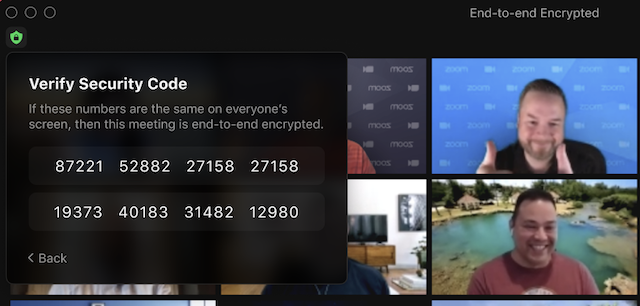
Những câu hỏi thường gặp về Mã hóa đầu cuối (E2EE)
Zoom cung cấp mã hóa đầu cuối như thế nào?
Dịch vụ E2EE của Zoom sử dụng mã hóa khóa công khai. Nghĩa là mỗi cuộc họp trên Zoom sẽ có một cặp khóa riêng được tạo ra bởi máy của người tham gia, không phải máy chủ Zoom. Do đó, dữ liệu được mã hóa trong cuộc họp không thể được đọc bởi máy chủ Zoom vì họ không có khóa giải mã tương ứng. Quản lý khóa này tuân thủ một chiến lược tương tự như các nền tảng nhắn tin có mã hóa đầu cuối hiện nay sử dụng.
Khi nào nên sử dụng mã hóa đầu cuối E2EE?
E2EE mang lại hiệu quả tốt nhất khi bạn muốn tăng cường bảo vệ quyền riêng tư và dữ liệu trong các cuộc họp của mình, đồng thời là một lớp bổ sung để giảm thiểu rủi ro và bảo vệ nội dung cuộc họp có tính chất nhạy cảm. Mặc dù E2EE cung cấp giải pháp tăng cường bảo mật, nhưng một số chức năng của Zoom bị hạn chế trong phiên bản E2EE đầu tiên này (vui lòng xem thông tin chi tiết bên dưới). Người dùng Zoom cá nhân nên xác định xem họ cần các tính năng đó hay không trước khi bật E2EE trong các cuộc họp của mình.
Tôi có quyền truy cập vào tất cả các tính năng của cuộc họp Zoom thông thường hay không?
Bật phiên bản E2EE này của Zoom trong các cuộc họp sẽ làm mất đi một số tính năng nhất định, bao gồm tham gia trước người chủ trì, ghi lại trên đám mây, phát trực tuyến, chép lời trực tiếp, phòng theo nhóm, bỏ phiếu, trò chuyện riêng tư 1:1, và tính năng phản ứng trong cuộc họp.
Lưu ý: Từ phiên bản 5.5.0 trở đi cho máy tính để bàn, điện thoại di động và Zoom Rooms, các tính năng này sẽ được hỗ trợ trong cuộc họp E2EE.
Người dùng Zoom miễn phí có quyền truy cập vào mã hóa đầu cuối không?
Có. Tài khoản Zoom miễn phí và trả phí tham gia trực tiếp từ Desktop Client hoặc ứng dụng di động của Zoom hoặc từ Zoom Room có thể tổ chức hoặc tham gia cuộc họp E2EE nếu đã được bật trong cài đặt tài khoản.
Tính năng này khác biệt với mã hóa GCM nâng cao của Zoom như thế nào?
Cuộc họp và hội thảo trực tuyến trên Zoom mặc định sử dụng mã hóa AES GCM 256 bit để bảo vệ việc chia sẻ âm thanh, video và ứng dụng (ví dụ: chia sẻ màn hình, bảng trắng) trong quá trình truyền giữa các ứng dụng Zoom, client và trình kết nối. Trong cuộc họp không bật E2EE, nội dung âm thanh và video được truyền giữa các ứng dụng Zoom của người dùng sẽ không được giải mã cho đến khi nội dung đó đến thiết bị của người nhận. Tuy nhiên, khóa mã hóa cho mỗi cuộc họp đều được tạo ra và quản lý bởi máy chủ Zoom. Trong cuộc họp đã bật E2EE, không có đối tượng nào trừ từng người tham gia – bao gồm cả máy chủ Zoom – có quyền truy cập vào khóa mã hóa được sử dụng để mã hóa cuộc họp.
Làm sao để xác minh cuộc họp mình đang sử dụng có được mã hóa đầu cuối chưa?
Người tham gia có thể tìm kiếm biểu tượng chiếc khiên màu xanh lá cây ở góc trên bên trái của màn hình họp với hình ổ khóa ở giữa cho biết cuộc họp của họ đang sử dụng E2EE. Biểu tượng này trông tương tự như biểu tượng mã hóa AES GCM 256 bit của Zoom, nhưng dấu kiểm được thay thế bằng hình ổ khóa.![]()
Người tham gia cũng sẽ thấy mã bảo mật mà họ có thể sử dụng để xác minh kết nối an toàn. Người chủ trì có thể đọc to mã này và tất cả những người tham gia có thể kiểm tra xem máy khách của họ có hiển thị cùng mã hay không.
Zoom sẽ tiếp tục mang đến một nền tảng an toàn và bảo mật bằng cách nào?
Sự an toàn và niềm tin của người dùng là ưu tiên hàng đầu của Zoom. Triển khai E2EE giúp chúng tôi tiếp tục tăng cường tính an toàn trên nền tảng của mình. Người dùng miễn phí/cơ bản có thể yêu cầu quyền truy cập vào E2EE thông qua quá trình xác minh một lần, trong đó người dùng sẽ cần cung cấp thông tin bổ sung như xác minh số điện thoại qua tin nhắn văn bản. Nhiều công ty hàng đầu đã áp dụng các bước tương tự nhằm giảm thiểu việc tạo tài khoản lạm dụng. Chúng tôi tin tưởng rằng việc triển khai xác thực dựa trên rủi ro, kết hợp với các công cụ hiện có như hợp tác với các tổ chức bảo vệ trẻ em và quyền con người, tính năng khóa cuộc họp cho người dùng, báo cáo lạm dụng và nhiều tính năng khác, sẽ giúp chúng tôi gia tăng đáng kể tính an toàn cho người dùng và xây dựng niềm tin.
Thông tin liên hệ
CÔNG TY TNHH CUNG ỨNG NGỌC THIÊN
Điện thoại: 028 777 98 999
Hotline/Zalo: 0899 339 028
Email: info@vnsup.com







